
- •1.2. Интерфейс пользователя
- •Управляющие и функциональные клавиши
- •1.3. Отмена действий
- •1.4. Объекты чертежа
- •1.5. Свойства объектов чертежа
- •1.6. Управление изображением
- •1.7. Настройка рабочей среды
- •2. Двумерная графика
- •2.1. Вычерчивание базовых графических примитивов
- •2.1.1. Выполнение надписей
- •Опции выравнивания текста
- •2.1.2. Применение блоков
- •2.2. Редактирование объектов чертежа
- •Способы выбора объектов
- •Библиографический список
9
Для повторения любой команды или ответа на запрос текущего сеанса работы, вводившихся с клавиатуры, можно клавишами перемещения курсора ↑ или ↓ вывести их в командную строку и нажать ENTER. Для повторного вода команд можно использовать пункт Recent Commands (Последние команды) контекстного меню, вызываемого щелчком правой кнопкой мыши в командной строке (показывает список из шести последних команд).
Некоторые часто повторяющиеся действия выполняются с помощью функциональных клавиш (табл. 1).
Таблица 1
|
|
Управляющие и функциональные клавиши |
|
|
|
|
|
|
Клавиши |
|
Функция |
|
|
|
|
F1 |
|
|
Вызов помощи |
|
|
|
|
F2 |
|
|
Включение/выключение текстового окна |
|
|
|
|
F3 |
или Ctrl+F |
|
Включение/отключение объектной привязки |
|
|
|
|
F4 |
или Ctrl+T |
|
Переключение режима планшета |
|
|
|
|
F5 |
или Ctrl+E |
|
Переключение плоскостей изометрических проекций |
|
|
|
|
F6 |
или Ctrl+D |
|
Переключение режима отображения координат |
|
|
|
|
F7 |
или Ctrl+G |
|
Включение/выключение видимости сетки |
|
|
|
|
F8 |
или Ctrl+L |
|
Включение/отключение ортогонального режима черчения |
|
|
|
|
F9 |
или Ctrl+B |
|
Включение/отключение шаговой привязки |
|
|
|
|
F10 |
|
Включение/отключение режима полярного отслеживания |
|
|
|
|
|
F11 |
|
Включение/отключение режима объектного отслеживания |
|
|
|
|
|
Delete |
|
Удаление предварительно выбранных объектов |
|
|
|
|
|
Enter |
|
Исполнение команды |
|
|
|
|
|
Esc |
|
Прерывание выполнения команды |
|
|
|
|
|
1.3. Отмена действий
Для отмены результатов ошибочных действий используется кнопка  Undo (Отменить) панели инструментов Standard (Стандартная), которая вводит команду UNDO (ОТМЕНИТЬ). Можно пользоваться пунктом Undo (Отменить) меню Edit (Правка), который вводит команду U (О), отменяющую самую последнюю операцию.
Undo (Отменить) панели инструментов Standard (Стандартная), которая вводит команду UNDO (ОТМЕНИТЬ). Можно пользоваться пунктом Undo (Отменить) меню Edit (Правка), который вводит команду U (О), отменяющую самую последнюю операцию.
Для отмены действия самих команд UNDO (ОТМЕНИТЬ) и U (О) нужно сразу же указать кнопку  Redo (Повторить) панели инструментов Standard
Redo (Повторить) панели инструментов Standard
10
(Стандартная), вводящую команду MREDO (МПОВТОРИТЬ), или соответствующий пункт Redo (Повторить) в меню Edit (Правка). Вводимая с клавиатуры команда REDO (ПОВТОРИТЬ) возвращает действие только одной (последней) отмененной команды.
Справа от каждой из рассмотренных кнопок имеются стрелки выбора  , которые выводят списки ранее выполненных команд для выбора количества отменяемых и повторяемых команд.
, которые выводят списки ранее выполненных команд для выбора количества отменяемых и повторяемых команд.
1.4. Объекты чертежа
Чертеж (рисунок) в системе AutoCAD – это файл с расширением .dwg, и
значком  , содержащий геометрическую и вспомогательную информацию,
, содержащий геометрическую и вспомогательную информацию,
полностью описывающую графический объект.
Система AutoCAD предоставляет множество способов создания и редактирования чертежей. В отличие от растровых графических редакторов, предназначенных для художественных целей, AutoCAD работает не с пикселями изображения, а с геометрическим описанием объектов, что обусловлено задачами САПР. Такое представление данных называется векторным.
Любое изображение в системе AutoCAD создается с помощью базового набора примитивов – объектов чертежа, обрабатываемых системой как целое: отрезков, дуг, кругов, полилиний и др.
1.5. Свойства объектов чертежа
Все примитивы системы AutoCAD обладают рядом свойств: цветом, типом линии, весом линии, принадлежностью слою. Некоторые из этих свойств присущи всем или большинству примитивов; отдельные примитивы имеют свои специфические свойства. Цвет, тип и вес (толщина) линии примитива могут устанавливаться либо переменными (логическими), зависящими от свойств слоя или блока, которому принадлежит примитив, – ByLayer (ПоСлою) или ByBlock (ПоБлоку), либо постоянными, независящими от принадлежности слою или блоку.
В системе AutoCAD большинство графических примитивов (отрезок, дуга, круг, эллипс, сплайн, размер и др.) вычерчиваются без задания ширины линий и при любом масштабе экранного изображения отображаются шириной растра, что обусловлено необходимостью обеспечения точности геометрических построений. Для получения чертежа на бумаге с необходимой толщиной
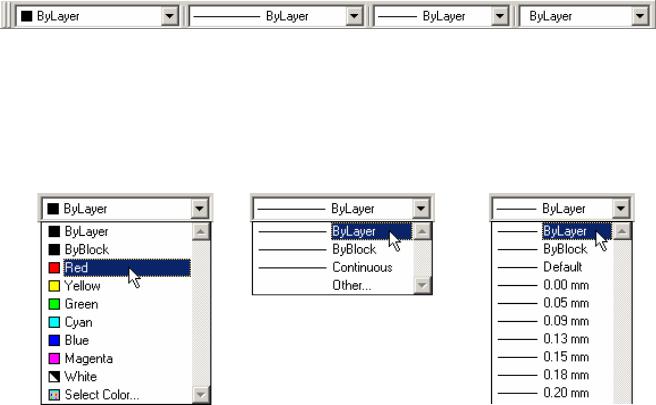
11
линий в системе AutoCAD используют цвет или вес (толщину) линии. Назначение различного цвета элементам чертежа используется при выводе на плоттер (графопостроитель) или принтер, когда каждому цвету ставится в соответствие перо необходимой толщины для вычерчивания этих элементов линиями установленной ширины.
Текущие свойства вычерчиваемых объектов отображаются и устанавливаются в раскрывающихся списках Color Control (Цвета), Linetype Control
(Типы линий) и Lineweigth Control (Веса линий) на панели Properties (Свой-
ства) (рис. 4, 5).
1 |
2 |
3 |
4 |
Рис. 4. Панель Properties (Свойства):
1 – раскрывающийся список Цвета; 2 – раскрывающийся список Типы линий; 3 – раскрывающийся список Веса линий; 4 – раскрывающийся список Стили печати
а |
б |
в |
Рис. 5. Управление свойствами объектов в раскрывающихся списках:
а – выбор текущего цвета; б – выбор текущего типа линии; в – выбор текущего веса линии
Типы линий
Начертание всех графических примитивов системы AutoCAD (за исключением текста, точек, видовых экранов, трехмерных полилиний и блоков) определяется текущим типом линии. Тип линии – шаблон (последовательность чередующихся линейных сегментов, пробелов и точек), по которому вычерчиваются линии. Описания типов линий хранятся в файлах с расширением .lin.
12
Длина составляющих линию элементов управляется глобальным (global scale factor), влияющим на все линии чертежа, и текущим (current object scale),
относящимся к конкретному объекту, масштабами.
Загрузка нужных в чертеже типов линий выполняется командой
LINETYPE (ТИПЛИН) из меню Format (Формат), пункт Linetype… (Типы линий…). Команду можно вводить в прозрачном режиме.
Цвета
Каждый объект вычерчивается текущим цветом, который выбирается из раскрывающегося списка Color Control (Цвета) панели Properties (Свойства) (рис. 4, 5) или устанавливается с помощью команды COLOR (ЦВЕТ) из меню Format (Формат), пункт Color… (Цвета…). Команду можно вводить в прозрачном режиме.
Слои
Вычерчиваемый в системе объект располагается на текущем слое. Количество слоев и количество объектов на одном слое не ограничивается. С каждым слоем чертежа связывается цвет, тип и вес (толщина) линии. На всех слоях действует одна и та же система координат и все связанные с ней параметры: лимиты, шаговая привязка и координатная сетка.
При создании нового чертежа автоматически создается слой с именем 0 (ноль), которому присваивается цвет Белый (White), тип линии Continuous – сплошная и вес Default (Обычный) со значением по умолчанию 0,25 мм. По мере создания чертежа можно создавать новые слои, удалять и переименовывать (кроме слоя 0), изменять свойства существующих и их состояние: отключать и включать, замораживать (кроме текущего) и размораживать, блокировать и разблокировать.
Например, построение вспомогательных линий на отдельном слое и замораживание этого слоя после их использования помогает убрать из изображения лишние линии, не стирая их. Расположение осевых линий на отдельном слое позволяет, временно отключив этот слой, упростить нанесение штриховки. В готовом чертеже все нужные для отображения слои включают. Для того чтобы расположенные на слое объекты были недоступны для редактирования, слой блокируют.
Разделение чертежа по слоям с присвоением необходимых свойств (цвета, типа и веса линии) каждому слою позволяет расположить в отдельном слое взаимосвязанные элементы чертежа, объединенные по свойствам и назначению.

13
Вычерченный в текущем слое объект будет обладать свойствами слоя при условии, что текущие цвет, тип и вес линий установлены ByLayer (ПоСлою).
Управление характеристиками слоев чертежа осуществляется командой
LAYER (СЛОЙ), имеющей кнопку  Layer Properties Manager (Диспетчер свойств слоев) на панели Layers (Слои) (рис. 6), а также пункт Layer… (Слои…) меню Format (Формат). Команду можно вводить в прозрачном режиме.
Layer Properties Manager (Диспетчер свойств слоев) на панели Layers (Слои) (рис. 6), а также пункт Layer… (Слои…) меню Format (Формат). Команду можно вводить в прозрачном режиме.
1 |
2 |
3 |
4 |
Рис. 6. Панель Layers (Слои):
1 – Диспетчер свойств слоев; 2 – раскрывающийся список слоев; 3 – Сделать слой объекта текущим; 4 – Предыдущее состояние слоев
С помощью кнопки  Make Object’s Layer Current (Сделать слой объекта текущим) панели Layers (Слои) можно сделать текущим слой выбранного объекта.
Make Object’s Layer Current (Сделать слой объекта текущим) панели Layers (Слои) можно сделать текущим слой выбранного объекта.
Для перемещения объекта из одного слоя в другой достаточно, предварительно выделив объект, указать нужный слой в раскрывающемся списке слоев на панели инструментов Layers (Слои).
Уровень и высота
Графические примитивы вычерчиваются в рабочей плоскости с текущим уровнем – координатой Z, а некоторые могут обладать высотой – величиной выдавливания вдоль оси Z.
Текущие уровень и высота устанавливаются при помощи команды ELEV (УРОВЕНЬ), вводимой с клавиатуры.
Текстовые стили
Представление надписей на чертеже определяется текущим текстовым стилем – поименованной совокупностью параметров шрифта.
Текстовый стиль можно создать или изменить командой STYLE
(СТИЛЬ), имеющей кнопку  Text Style Manager (Текстовые стили) на па-
Text Style Manager (Текстовые стили) на па-
нели Styles (Стили) (рис. 7), а также пункт Text Style (Текстовые стили) меню Format (Формат). При этом с именем стиля связываются некоторые постоянные для разных текстовых строк параметры: имя шрифта, высота, степень сжатия/растяжения, угол наклона и т. п. Для одного шрифта может быть определено
